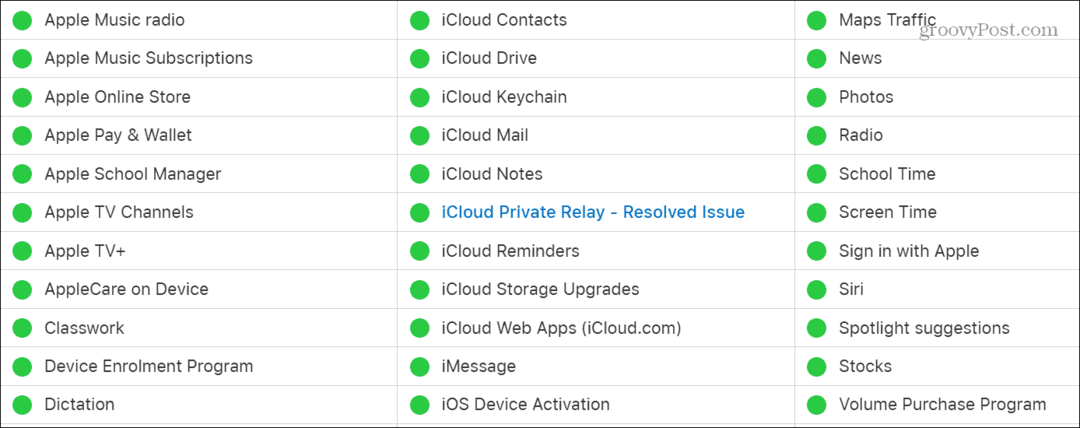יצא לאור

קוד השגיאה של Windows BSOD 0xc0000001 מונע ממשתמשים לגשת לשולחן העבודה. הנה איך לתקן את זה.
כאשר אתה מנסה להיכנס ל-Windows 11, ייתכן שתקבל BSOD עם ה-0xc0000001 קוד שגיאה.
שגיאה זו נועלת אותך מחוץ למחשב האישי שלך ומונעת ממך להיכנס לשולחן העבודה. הסיבות לבעיה יכולות לנבוע מקבצי מערכת פגומים או חסרים, מגזרי דיסק פגומים או אפליקציות ושירותים פגומים.
במדריך זה נראה לך כיצד לתקן קוד שגיאה 0xc0000001 אז אתה יכול להיכנס לתוך שלך Windows 11 PC.
הפעל את תיקון האתחול של Windows 11
אם אתה נתקל בקוד השגיאה 0xc0000001 בזמן שאתה מנסה להיכנס למחשב שלך, אחד משלבי פתרון הבעיות הראשונים הוא לנסות תיקון אתחול מסביבת השחזור של Windows.
כדי להשלים תיקון אתחול ב-Windows 11:
- לחץ והחזק את מִשׁמֶרֶת מפתח ו הפעל מחדש את Windows 11.
- כאשר סביבת השחזור הכחולה מופעלת, נווט אל פתרון בעיות > אפשרויות מתקדמות ובחר את תיקון אתחול אוֹפְּצִיָה.
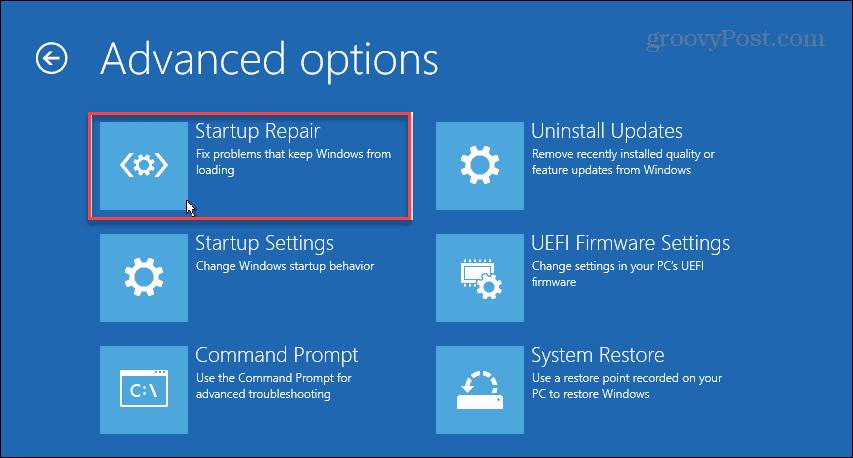
- Windows יאתחל מחדש, ותראה את ההתקדמות בזמן שהוא מאבחן ומתקן בעיות אתחול.
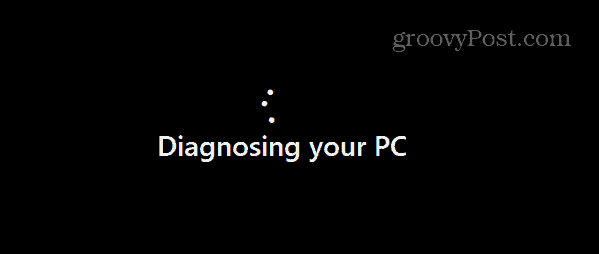
לאחר השלמת תהליך התיקון, נסה להיכנס לחשבון שלך ולקבל גישה לשולחן העבודה ולאפליקציות והנתונים האחרים שלך.
בדוק את הדיסק שלך עבור שגיאות
סקטורי דיסק קשיח פגומים עלולים לגרום לקוד שגיאה 0xc0000001 ולמנוע ממך להיכנס. כדי לפתור את הבעיה, אתה יכול להפעיל את כלי השירות ChkDsk כדי לסרוק ולתקן סקטורי דיסק פגומים.
כדי להפעיל את ChkDsk:
- לְהַשִׁיק PowerShell כמנהל.
- כאשר הטרמינל מופעל, הקלד את הפקודה הבאה ולחץ להיכנס:
chkdsk /r /f
- הנחיה חדשה תופיע במקום שבו תקליד י והפעל מחדש את המחשב.
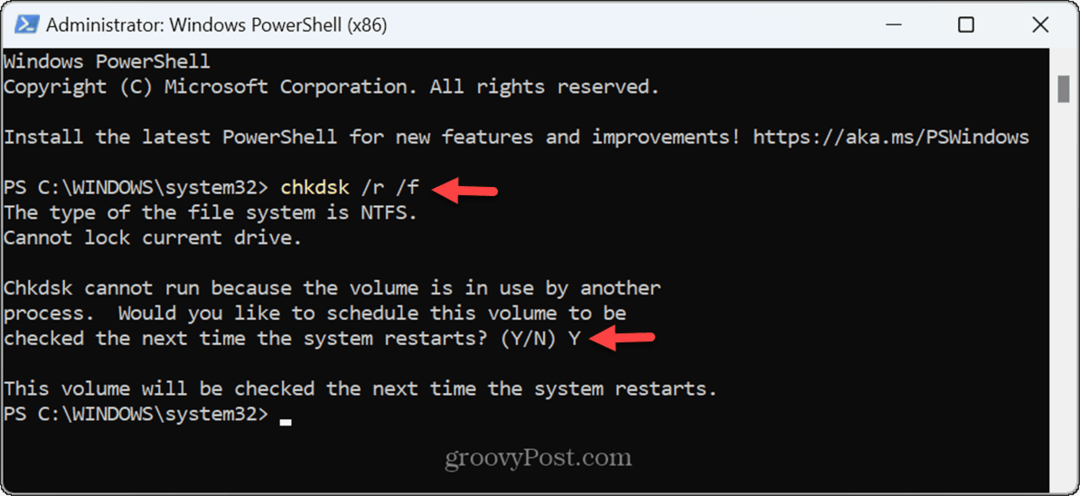
- כאשר אתה מאתחל מחדש את המחשב, כלי השירות Check Disk יסרוק ותתקן סקטורים פגומים בדיסק. אתה יכול לעקוב אחר התקדמותו בתחתית המסך בזמן שהבדיקה פועלת.
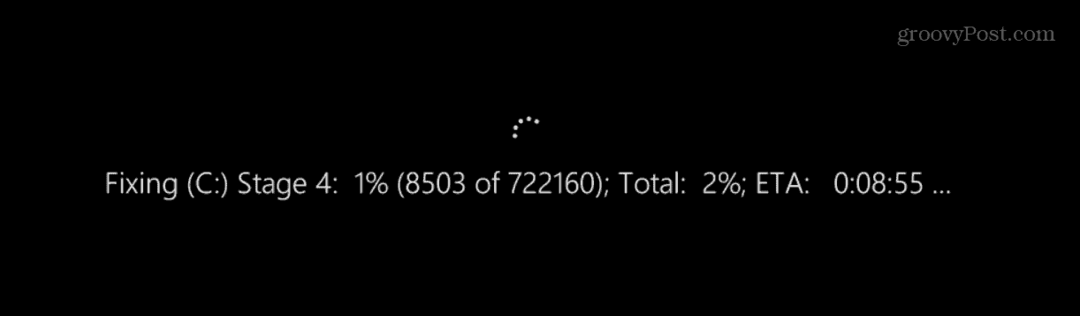
לאחר השלמת הסריקה, נסה להיכנס שוב למערכת שלך ולראות אם השגיאה נעלמה.
בדוק אם קיימים קבצי מערכת פגומים או חסרים
אם למערכת ההפעלה שלך יש קבצי מערכת פגומים או חסרים, זה עלול לגרום לקוד שגיאה 0xc0000001. אתה יכול הפעל סריקות SFC ו-DISM במחשב שלך כדי לפתור את הבעיה.
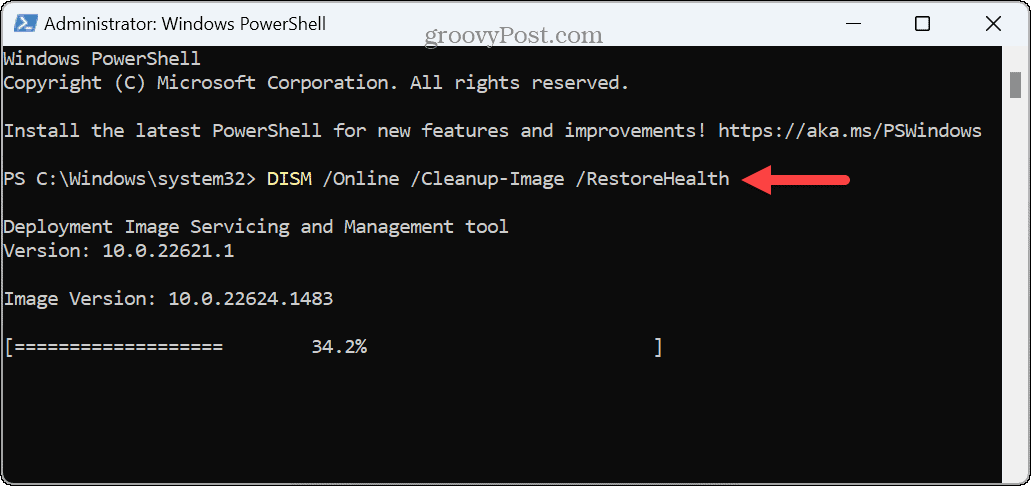
שים לב שהסריקות עשויות להימשך זמן מה, ולאחר שהן מבוצעות, הפעל מחדש את המחשב האישי שלך ובדוק אם אתה יכול להיכנס ללא שגיאות.
אתחול נקי של Windows 11
סיבה אפשרית נוספת לשגיאת BSOD היא אפליקציה או שירות פגומים הפועלים במהלך האתחול. כדי לצמצם את האפליקציה או השירות הבעייתיים, ניתן לבצע א אתחול נקי של Windows 11.
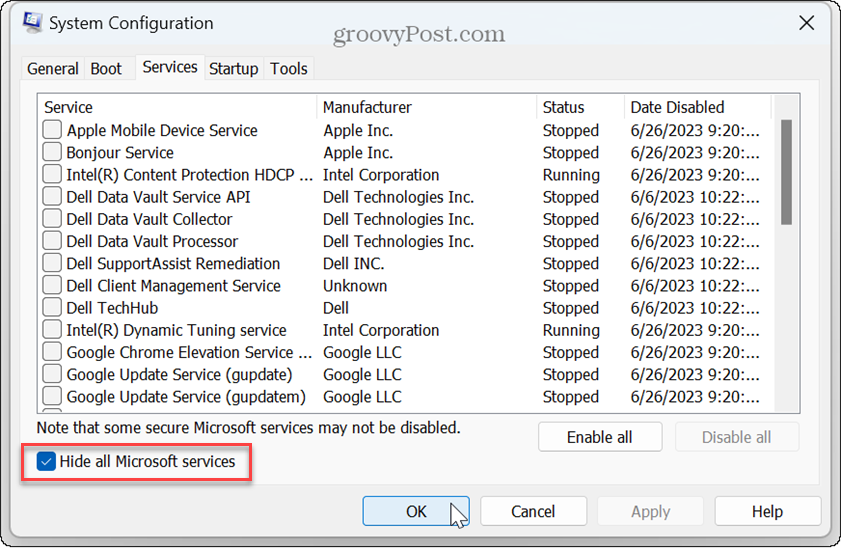
לאחר שתבצע אתחול נקי, אם הבעיה כבר לא קיימת, תהיה לך נקודת התייחסות טובה היכן להתחיל בפתרון בעיות.
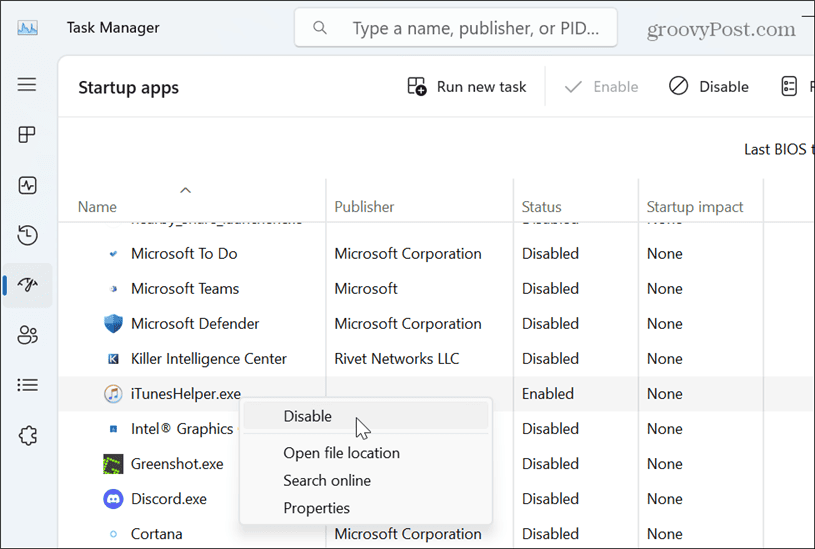
פתרון הבעיות יכול להיות מייגע, אבל אם האתחול הנקי עובד, אתה יכול להתחיל להפעיל אפליקציה או שירות אחד בכל פעם עד שתתקל בגורם הגורם לבעיה.
השתמש בשחזור מערכת
אם האפשרויות שלמעלה אינן פותרות את השגיאה, ההימור הטוב הבא שלך הוא להתאושש עם א נקודת שחזור באמצעות שחזור מערכת. זה יאפשר לך להחזיר את המערכת שלך למצב עבודה מוקדם יותר כאשר השגיאה לא השפיעה על המחשב האישי שלך.
אם אינך מצליח להגיע לשולחן העבודה שלך, אתה יכול אתחול למצב בטוח ו השתמש בשחזור מערכת משם.
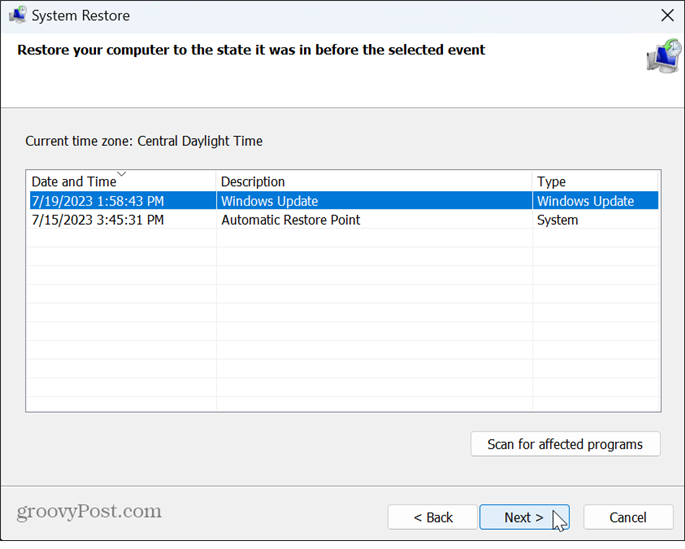
אפס את המחשב
אם אינך יכול להשתמש בשחזור מערכת או שאין לך נקודת שחזור לחזור אליה, תצטרך אפס את מחשב Windows 11 שלך. איפוס המחשב מאפשר לך לשמור את הקבצים האישיים שלך אך מסיר אפליקציות ומתקין מחדש את Windows.
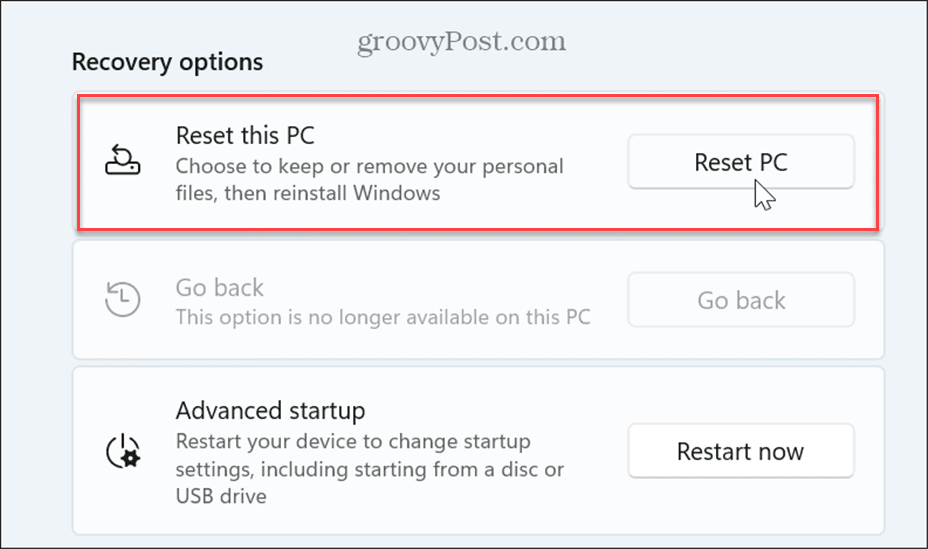
תיקון שגיאות במערכות Windows 11
כאשר אתה נתקל בקוד שגיאה BSOD 0xc0000001 בעת הכניסה ל-Windows 11, זה יכול להיות מתסכל. אבל על ידי שימוש בשלבי פתרון הבעיות שלמעלה, אתה אמור להיות מסוגל לתקן את הבעיה ולהתחיל להשתמש במחשב שוב.
ישנן בעיות אחרות שאתה עשוי להיתקל במערכות Windows 11. לדוגמה, ייתכן שיהיה עליך לתקן את א וידאו DXGKRNL קטלני שגיאה או תיקון מערכת קבצים NTFS BSOD שְׁגִיאָה.
אולי אתה נתקל בקוד שגיאה אחר וצריך לתקן את שגיאה 0xc00007b ב-Windows שעוצר את הפעלת האפליקציות. לחלופין, במהלך שימוש יומיומי, אתה עלול להיתקל בשגיאה האומרת, "נקודת השבירה החריגה הושגה" במהלך הפעלה מחדש או השקה של אפליקציה.